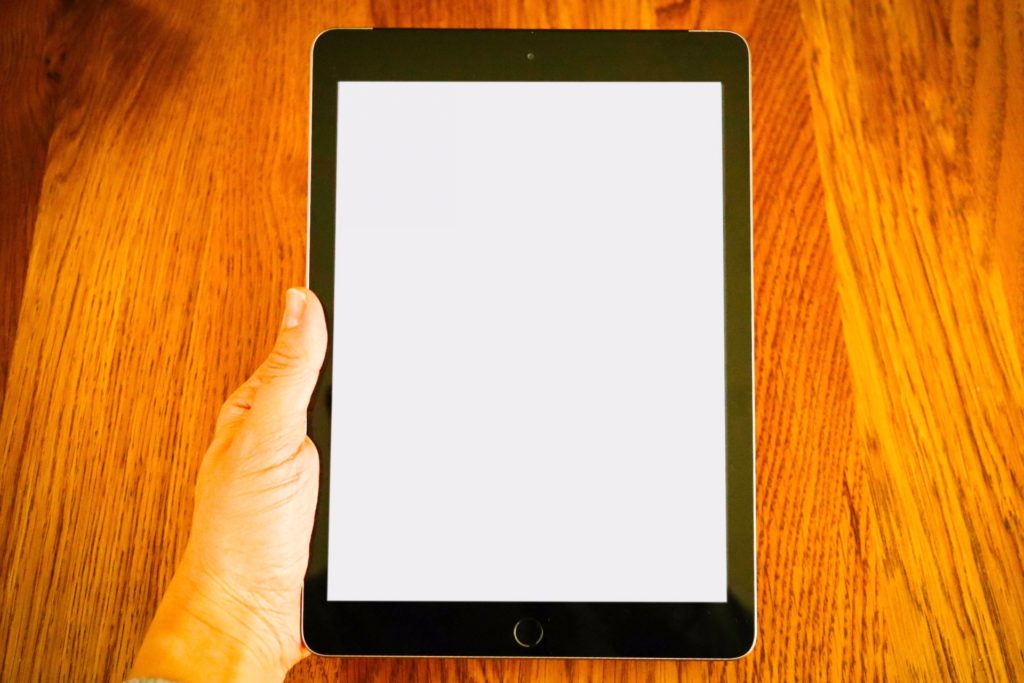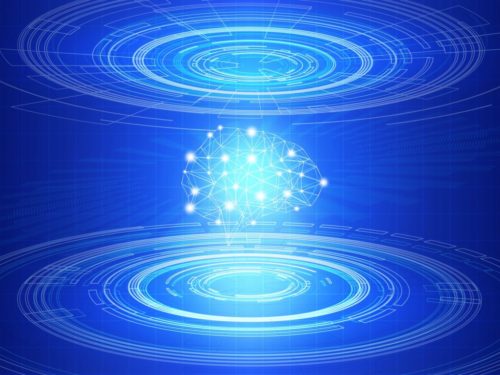Kindle電子書籍リーダーを友人や家族に譲渡したりオークションで販売して第三者に譲る前に、必ずやっておきたいのが「Kindleの初期化」です。
初期化せずにそのままの状態で誰かに譲り渡した場合、Amazonアカウントの紐づけやKindle本体にデータが残ったままの状態になっています。
そのままだといろいろな面倒なことも起きてしまう可能性もあるので、Kindle本体を譲渡する前にはKindle端末をきれいさっぱり初期化しましょう。
では、Kindle端末の初期化する方法をシェアします。
kindle端末からAmazonアカウントの初期化をする
はじめのステップとしては、Kindle端末からAmazonアカウントを消去するための設定です。AmazonアカウントとKindle端末の紐付けをここでバッサリ切ってしまいましょう。
まず、Kindle端末からAmazonアカウントの初期化の手順です。
設定から「マイアカウント」を選択
上部にある歯車マークの「設定」から、「マイアカウント」をクリック。(この時点では登録済みユーザーとしてあなたの名前が記載されているかと思います)
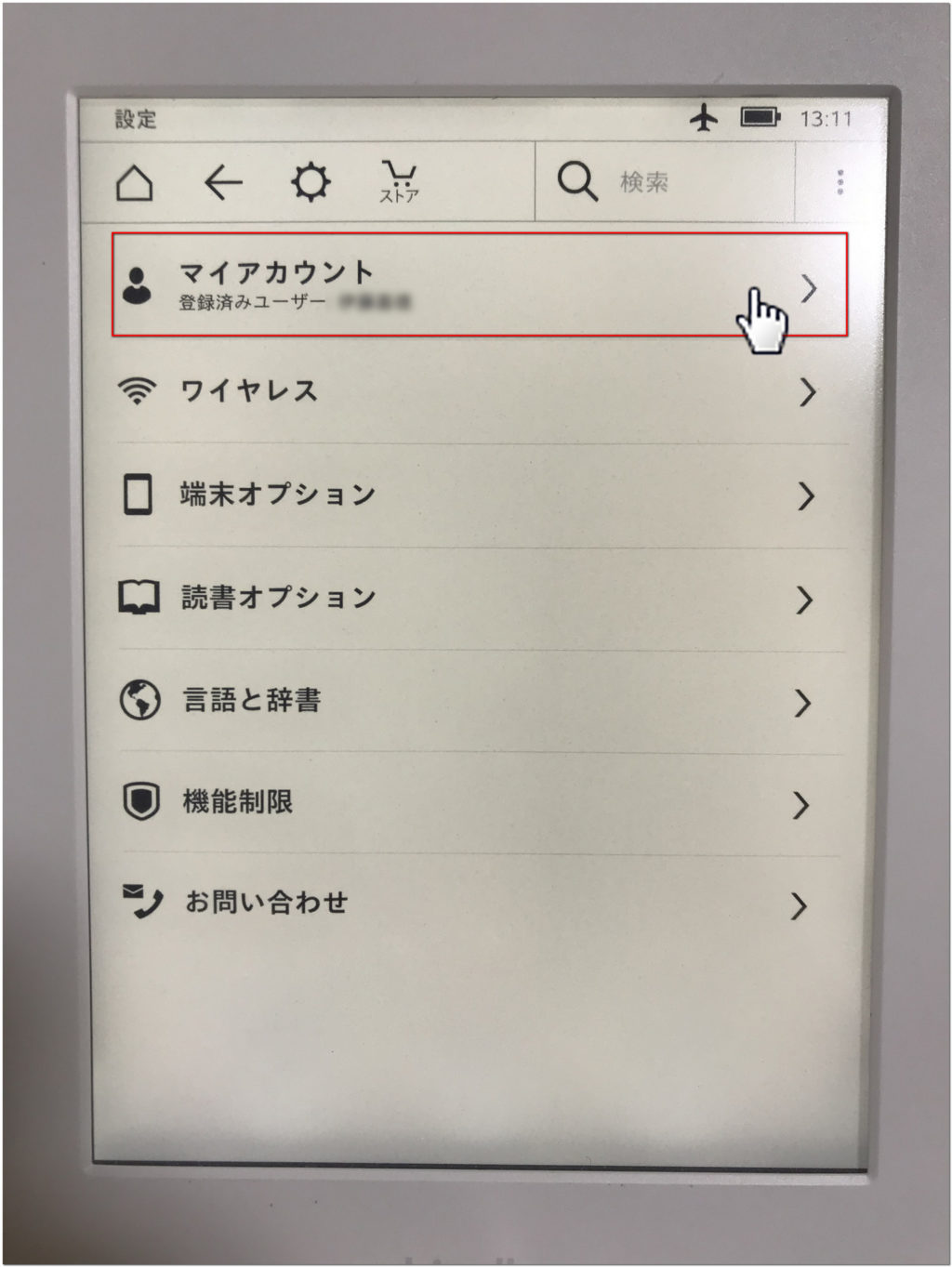
「端末の登録を解除」を選択
次に、マイアカウントに入ったら「端末の登録を解除」の項目をクリックします。
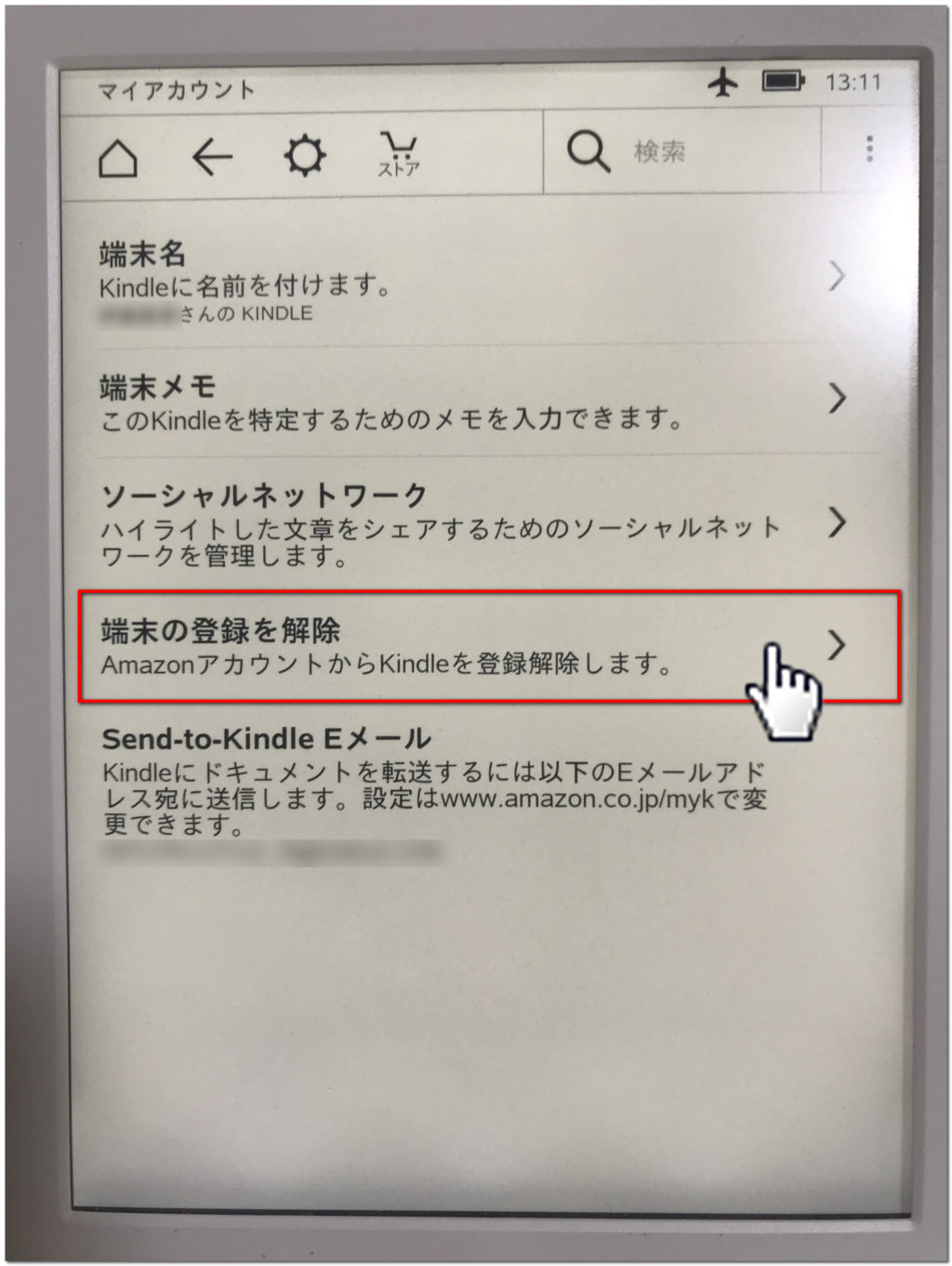
これによってAmazonアカウントからKindleを登録解除できます。
「Kindleの登録を解除しますか?」で「登録解除」を選択
Kindleの登録を解除という画面でポップアップが出てきます。
「AmazonアカウントとKindle端末の登録を解除しますか?」と確認してくるので「登録解除」を押して解除しましょう。
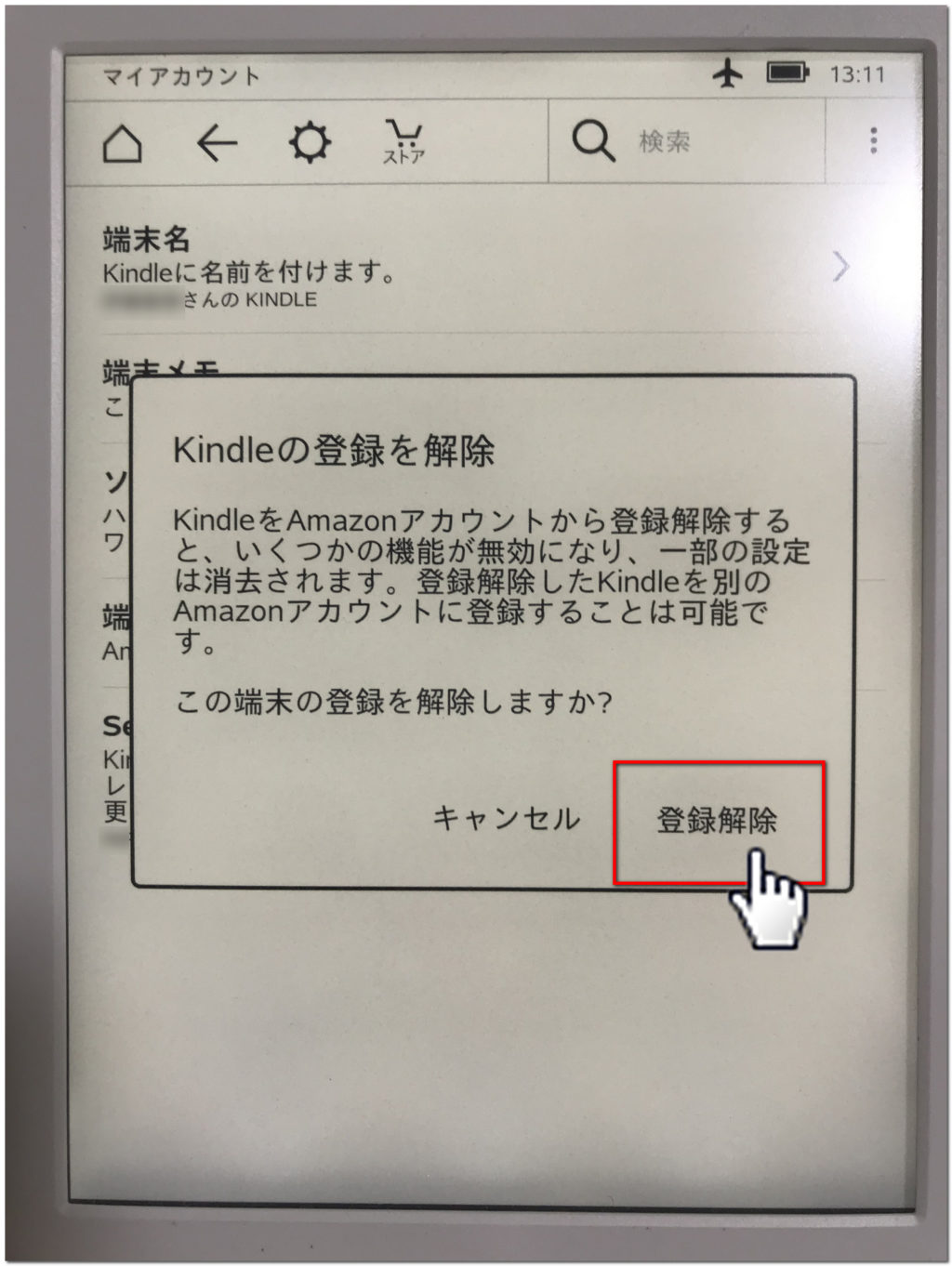
Amazonアカウントが端末に残っていると危険ですので、きちんと解除しておきましょう。
補足:機内モードは「オフ」にしないと解除できない
ちなみに、機内モードになっている場合は端末の解除ができません。機内モードをオンに設定している人はここで機内モードをオフにしましょう。
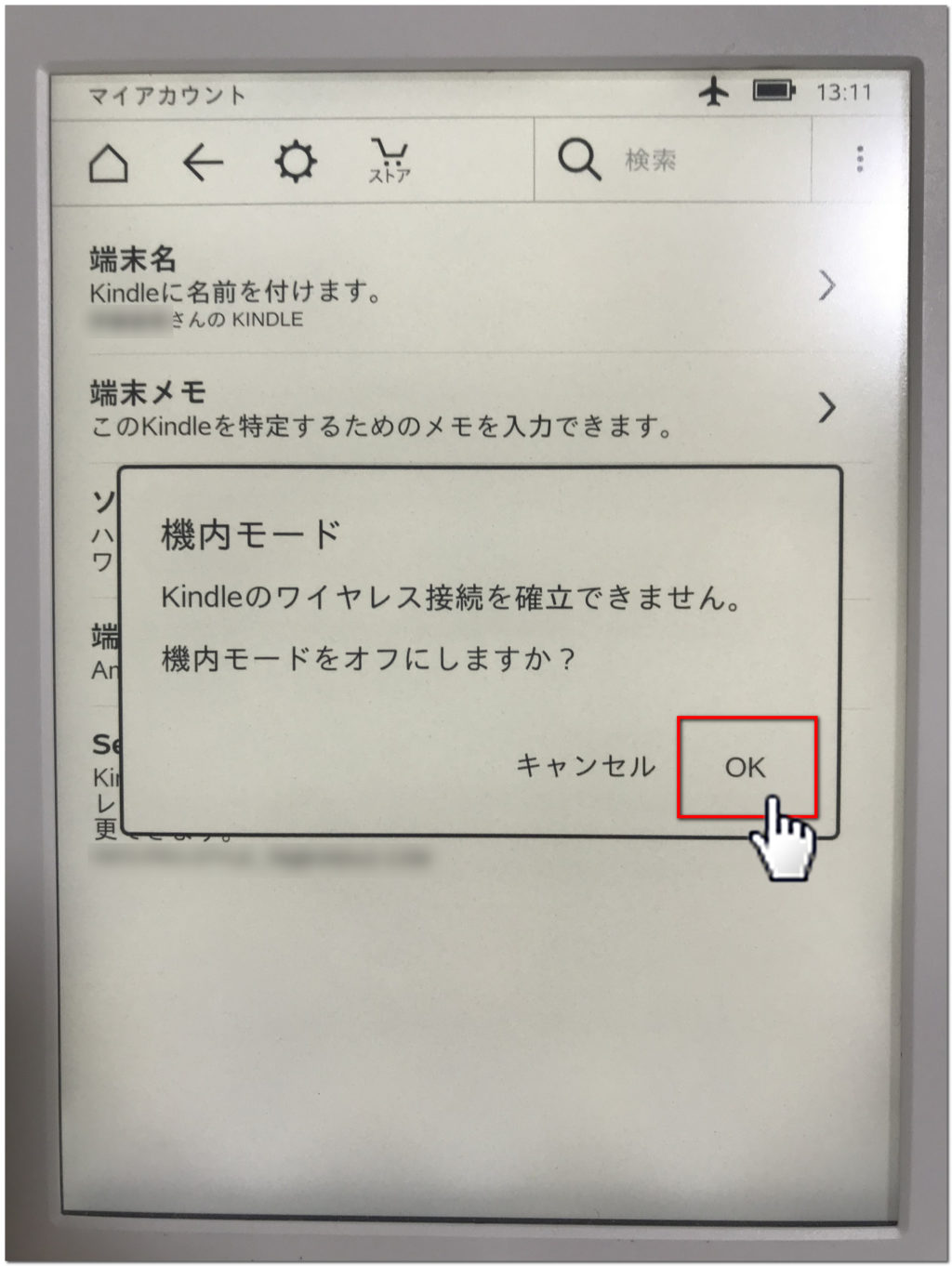
「OK」を押すと自動的にAmazonアカウントの解除が始まります。
Amazonアカウントの削除を確認
登録解除が完了すると、先ほどのマイアカウントで記載されていたあなたの名前が「登録解除済み」の表示になります。
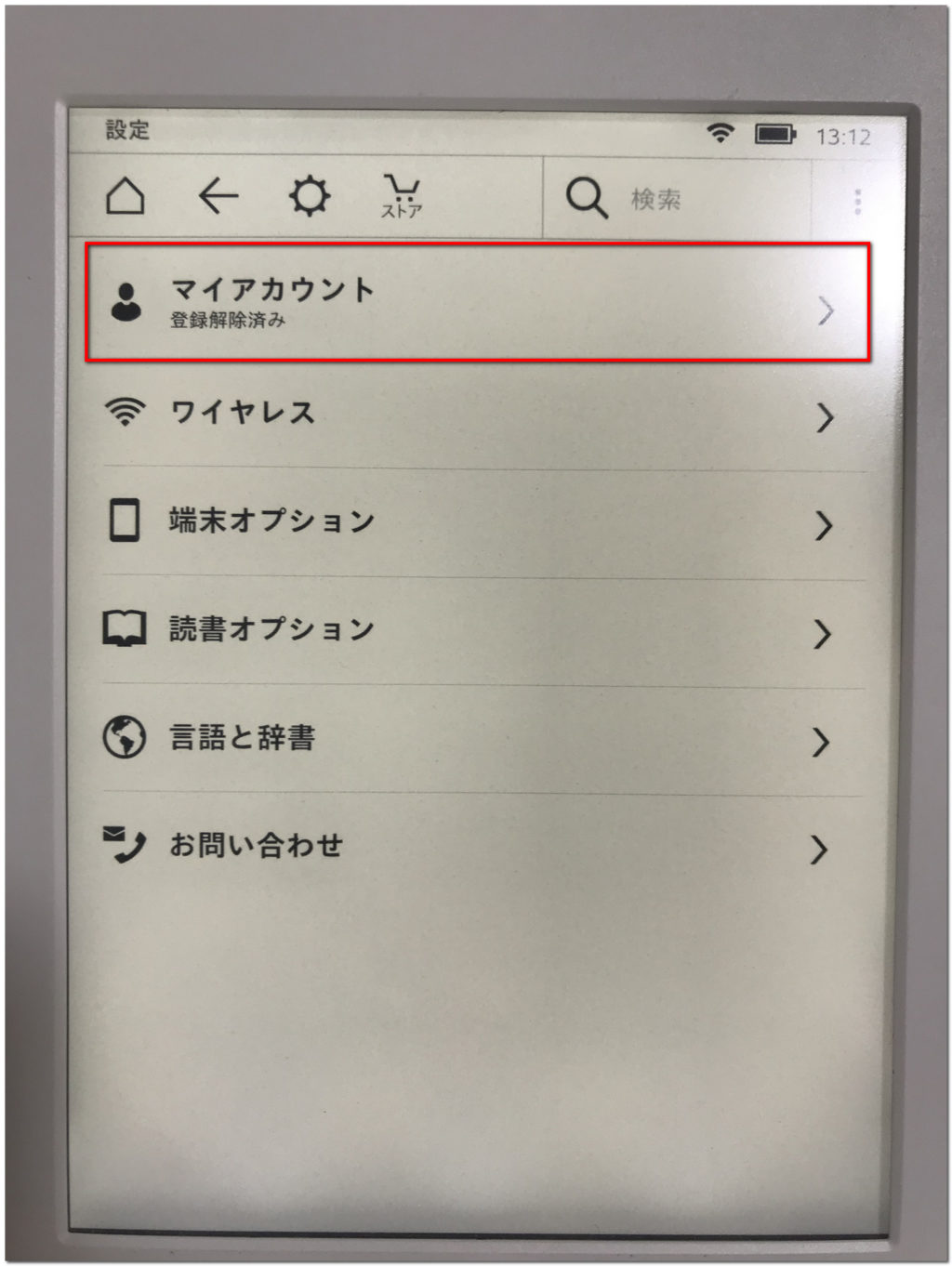
この表示が出ていれば、AmazonアカウントとKindle端末との紐付けは解除されている状態です。
補足:再度Amazonアカウントを設定することも可能
もし仮に、「登録解除済み」がある状態でマイアカウントをクリックした場合には、Amazonアカウントを紐づけるための設定が可能です。

誰かに譲り渡した場合は、こちらで新しいAmazonアカウントで再度設定することが可能です。
Kindle端末を再起動
ここまでKindle端末とAmazonアカウントの連携が解除できたら、一旦Kindle端末を再起動させましょう。
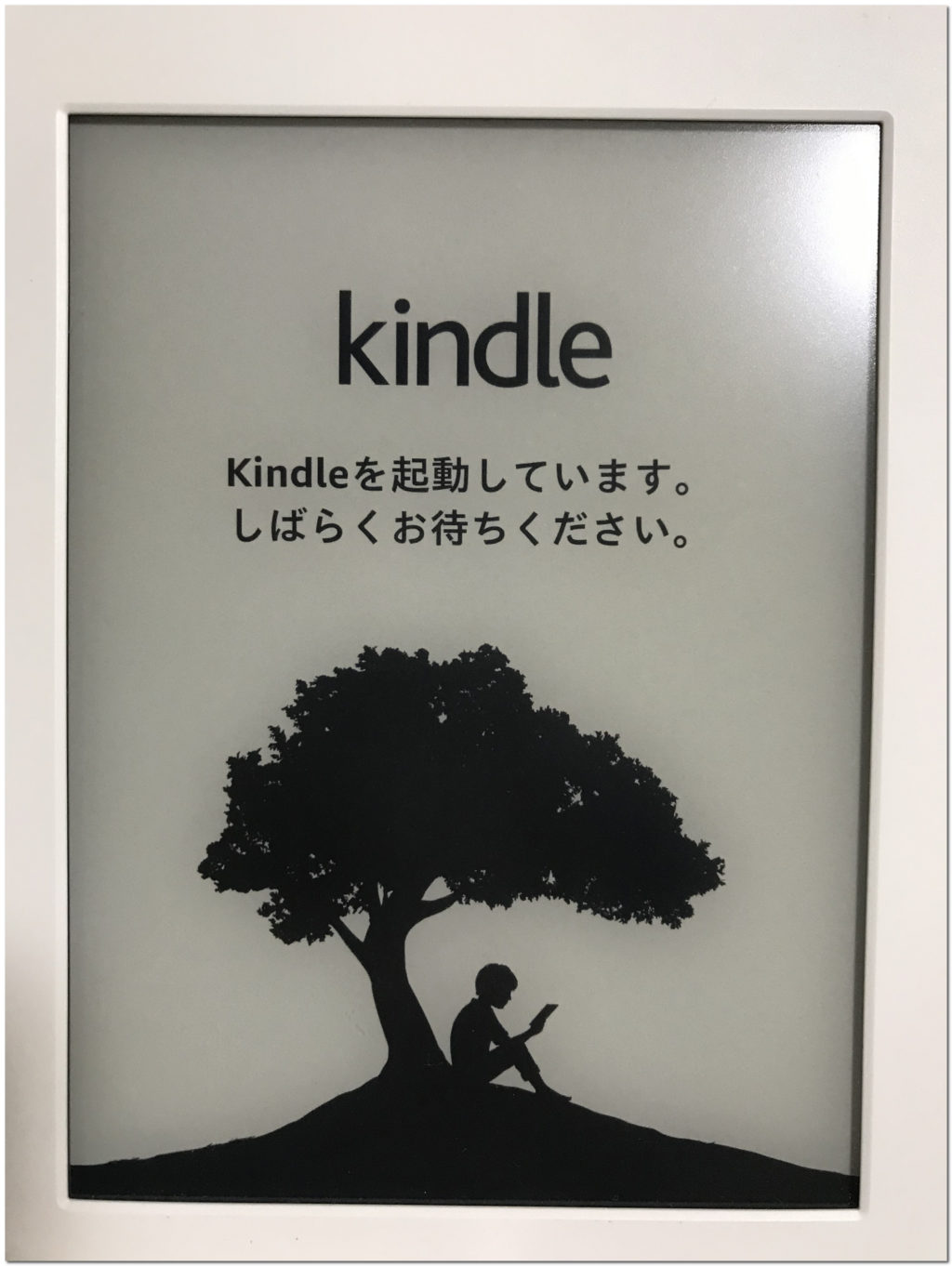
Kindle端末の再起動は電源ボタンの長押しでできます。
kindle端末を初期化する
先ほどまではAmazonアカウントとKindle端末の紐付けを解除する方法でした。次はKindle端末自体を初期化する手順です。
Kindle端末を初期化させないとデータが残ったままの状態になっていますので、必ず端末の初期化設定を行っておくようにしましょう。
設定から「端末オプション」を選択
先ほどと同じように上部にある歯車のマーク(設定)から、「端末オプション」をクリックします。
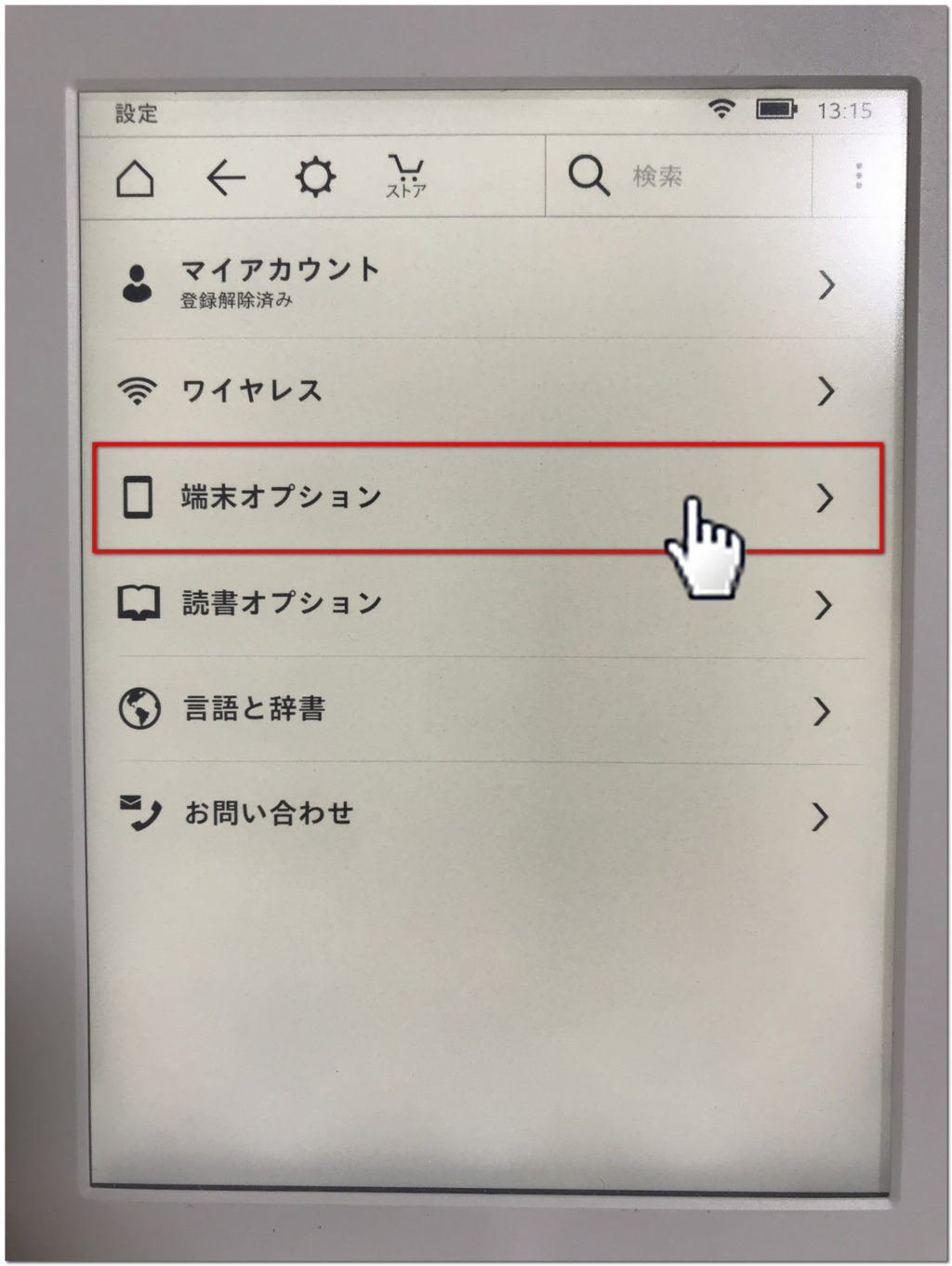
「リセット」の項目を選択
「端末オプション」に入ると「リセット」という項目があります。
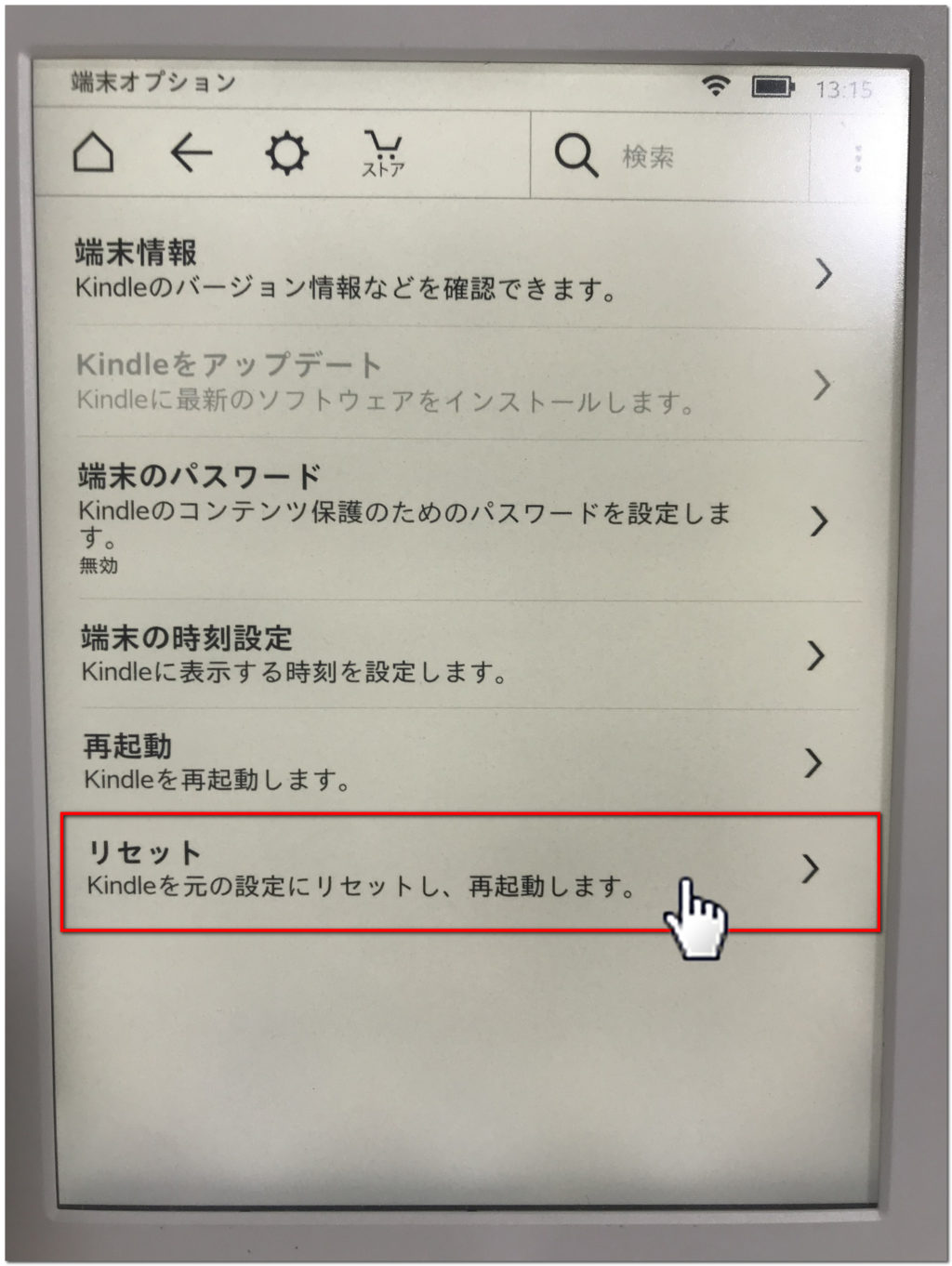
この「リセット」の項目は工場出荷状態に戻すための初期化ボタンです。
リセットしますか?「はい」を選択
リセットボタン押すとポップアップが表示され、
「この操作を実行すると、このKindleにダウンロードまたはコピーしたコンテンツは全て削除され、設定もリセットされます。リセット後にクラウドから開いてもダウンロードできます。Kindleをリセットしますか?」
という表示が出るので「はい」を押します。
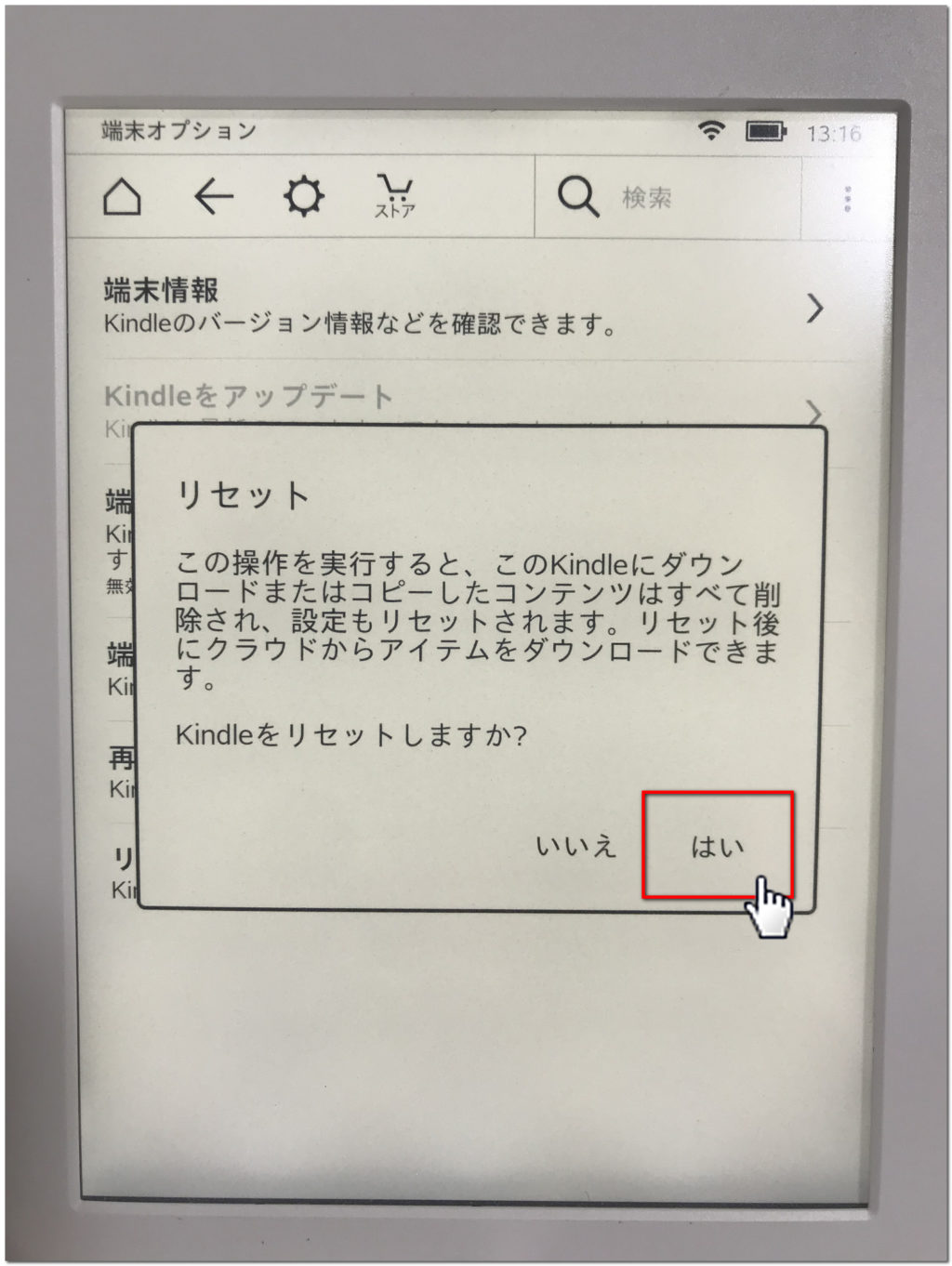
言うまでもないですが、これによって端末からすべてデータが削除されます。Wi-Fi環境設定などもちゃんと削除されます。
Amazonで購入したkindle書籍のデータはクラウド上に残っていますので、新しい端末を購入して読みたい場合は再度ダウンロードすれば読めます。
※本操作は「このKindle端末からのデータ削除」であって、「購入したkindle書籍」のデータは消えていないのでご安心を。
リセットと再起動が始まります
リセットと同時にKindleが再起動します。
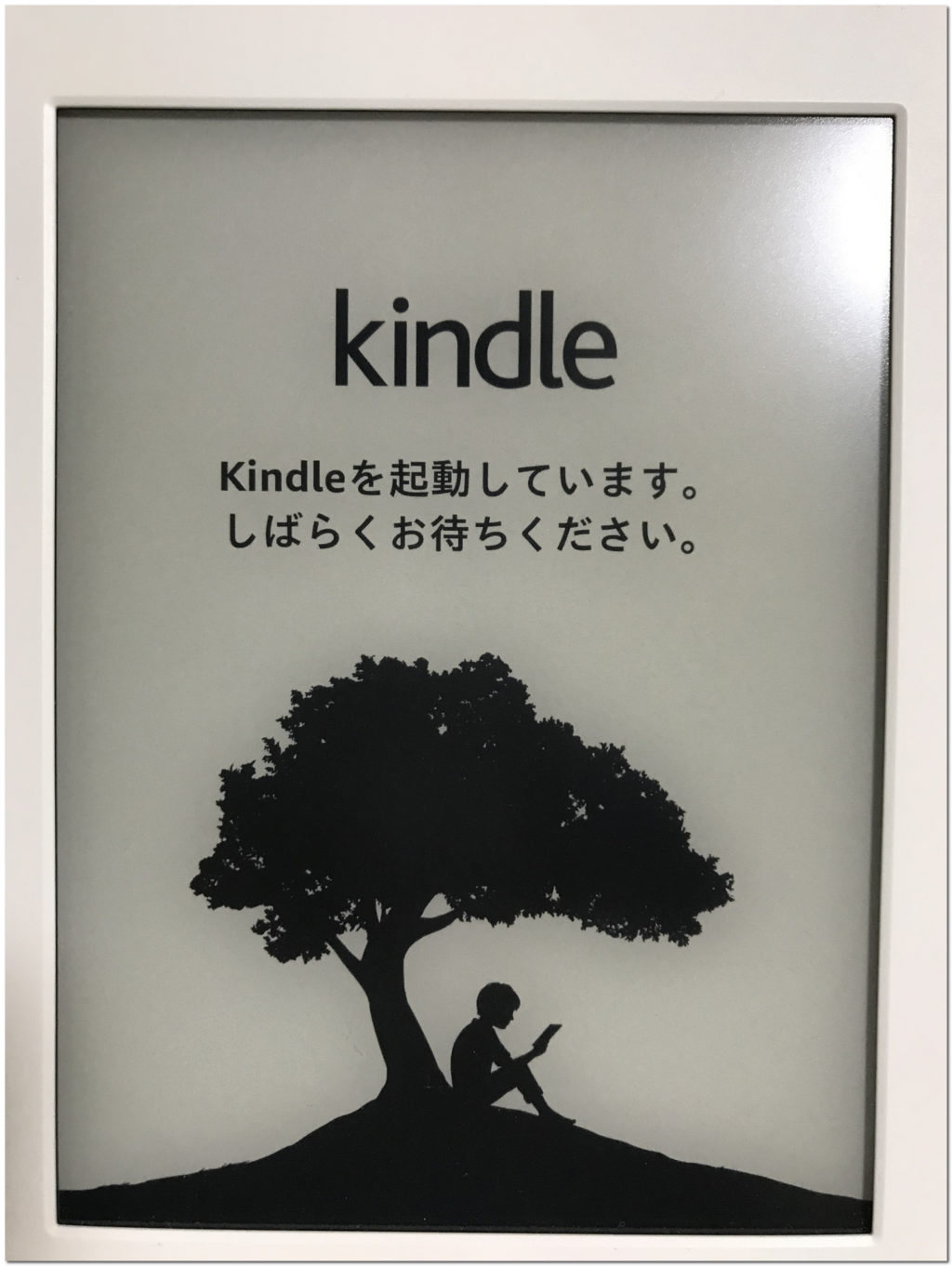
数分(1~3分程度)の間、ただひたすらリセットされるのをのんびり待ちましょう。
言語設定の画面表示が出てきたら終了
初期化が完了すると言語設定の画面が表示されます。
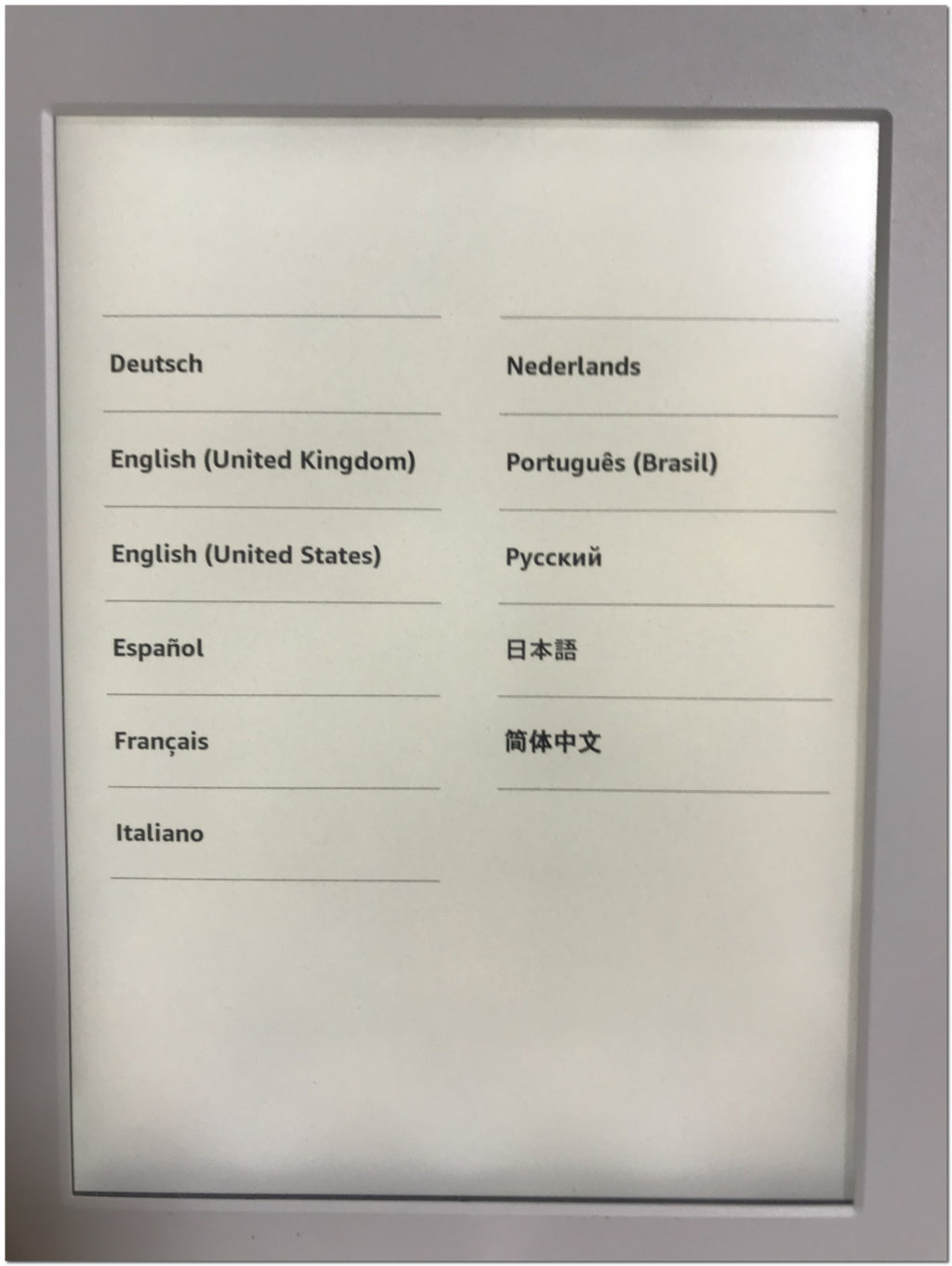
この表示が出れば工場出荷時の状態に戻っていますので初期化が完了となります。
お疲れさまでした。
まとめ
Kindle端末をメルカリやヤフオクなどのオークションサイトで売る場合や、友人知人などに譲渡する場合には、これらのKindle端末初期化をしてから発送すると安心です。
逆に、初期化をしないまま発送してしまうのは、データが残っているだけでなく、Amazonアカウントの情報も紐付けされている状態ですのでリスクが伴います。
今回のKindle端末初期化にかかる所要時間は、すべてを合わせても10分かからないほどです。(画像を撮りながら行ったので詳細な時間は不明ですが、5分ちょいってところだと思います)
そのためオークションなどで出品している人は、落札が決まってから発送する直前であっても充分に初期化することは可能です。発送前には初期化作業を必ず行いましょう。